Няма сумненняў у тым, што Windows 10 - гэта сапраўды выдатная аперацыйная сістэма ад Microsoft.Але большасць карыстальнікаў скардзяцца, што іх клавіятуры не працуюць у Windows 10.
Гэта можа адбыцца, калі ў вас усталявана абнаўленне Windows з лютага 2018 года.Карыстальнікі сцвярджаюць, што пасля гэтага абнаўлення ўсё працуе нармальна, акрамя клавіятуры.
Паколькі гэтая праблема павінна быць вырашана, мы прапануем вам некалькі рашэнняў.Калі з вашым праграмным забеспячэннем ёсць якія-небудзь праблемы, якія перашкаджаюць належнай працы Keypan, гэты артыкул можа дапамагчы вам вырашыць гэтую праблему, калі гэта не праблема з самой клавіятурай.У гэтым выпадку можа спатрэбіцца замена клавіятуры.
УВАГА: Калі вы сутыкнуліся з гэтай праблемай выключна на ноўтбуку або іншай версіі Windows,Праверце гэты артыкул.
Вось рашэнне!
Як выправіць, што клавіятура не працуе ў windows 10
Мы пералічым розныя метады, як выправіць клавіятуру на наўтбуках Windows 10, 8 і 7.Паспрабуйце адзін за адным, і, спадзяюся, ваша клавіятура зноў пачне працаваць.
Спосаб 1: сродак ліквідацыі непаладак абсталявання і прылад.
步驟1: Спачатку трэба адкрыць панэль кіравання.Націсніце Пуск і ўвядзіце Панэль кіравання.Выберыце варыянт, які лепш за ўсё адпавядае.Або проста націсніце клавішу Windows + R. Адкрыецца дыялогавае акно Выканаць.Увядзіце «Control» і націсніце Enter.Адкрыецца акно Панэлі кіравання.
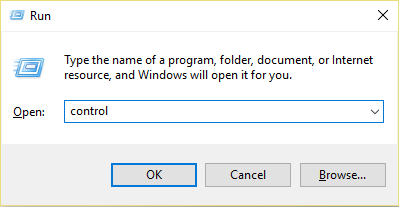
步驟2: Увядзіце ліквідацыю непаладак у радок пошуку, а затым знайдзіце опцыю Ліквідацыя непаладак.націсніце на яго.
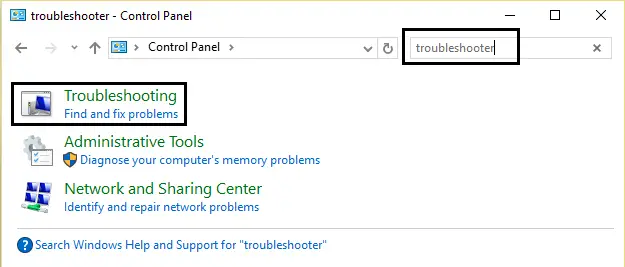
步驟3: Цяпер націсніце на опцыю Праглядзець усе.Вы знойдзеце яго ў левай панэлі.
步驟4: Затым перавядзіце курсор на «Апаратнае забеспячэнне і прылады» і націсніце.
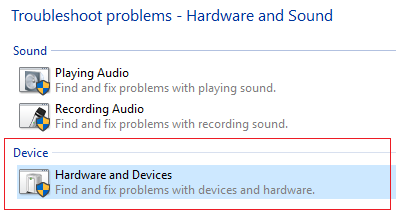
步驟5: Зараз пачнецца сродак ліквідацыі непаладак.Ён аўтаматычна выявіць і вырашыць вашу праблему.Гэта самае простае рашэнне, каб выправіць праблему з непрацуючай панэллю.
Спосаб 2: адключыце опцыю ключа фільтра
FilterKeys - гэта функцыя ў Microsoft Windows.Яго можна знайсці ў Easy Access.Гэта функцыя спрашчае ваш набор тэксту.Калі клавішы фільтра ўключаны, гэта скажа вашай клавіятуры ігнараваць паўтаральныя націскі клавіш.Але некаторыя карыстальнікі выявілі, што іх клавіятуры не працуюць пасля ўключэння гэтай опцыі.Такім чынам, адключыўшы гэтую опцыю, можна вырашыць праблему з клавіятурай.вось як вы гэта робіце
Крок 1: На працоўным стале націсніце значок Цэнтра дзеянняў у правым ніжнім куце экрана.Затым націсніце Усе налады.
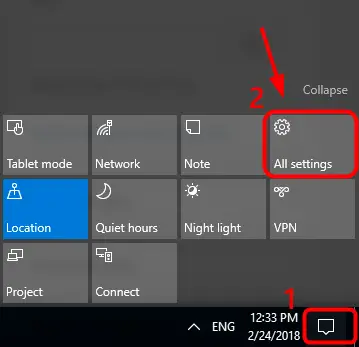
Крок 2:Цяпер націсніце на Лёгкасць доступу
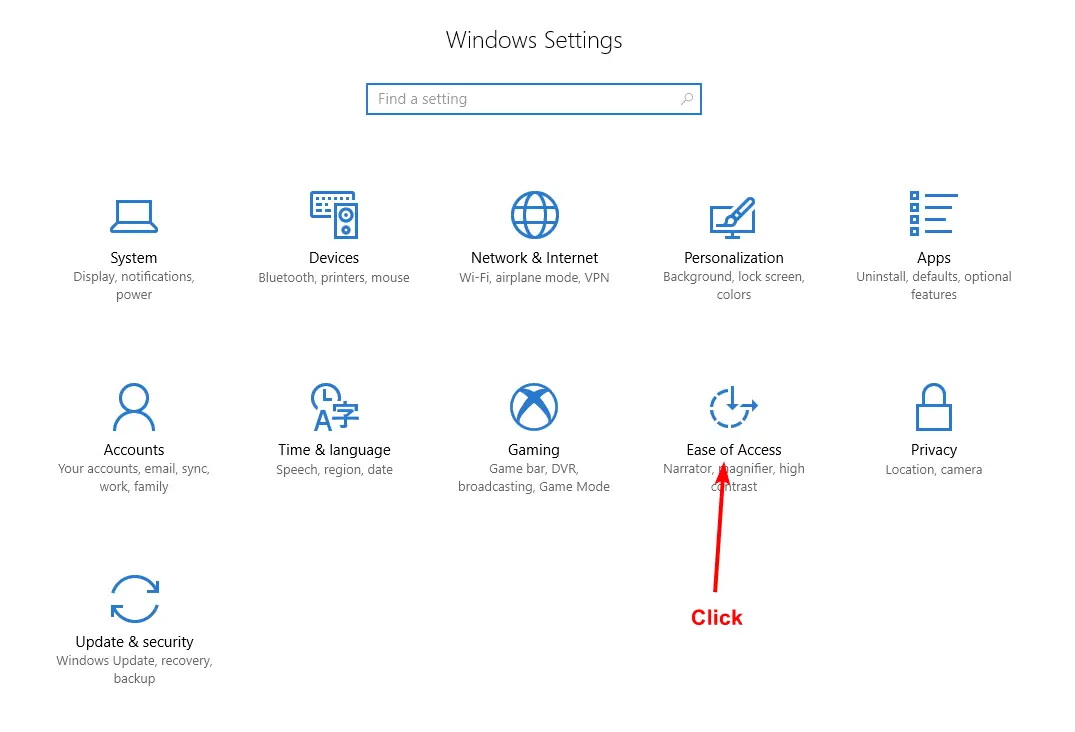
步驟3: Тут вы знойдзеце опцыю пад назвай Клавіятура.націсніце на яго.
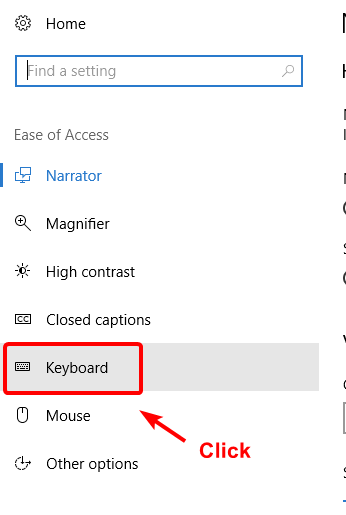
步驟4: Выключыце опцыю Filter Keys, калі яна яшчэ не адключаная.
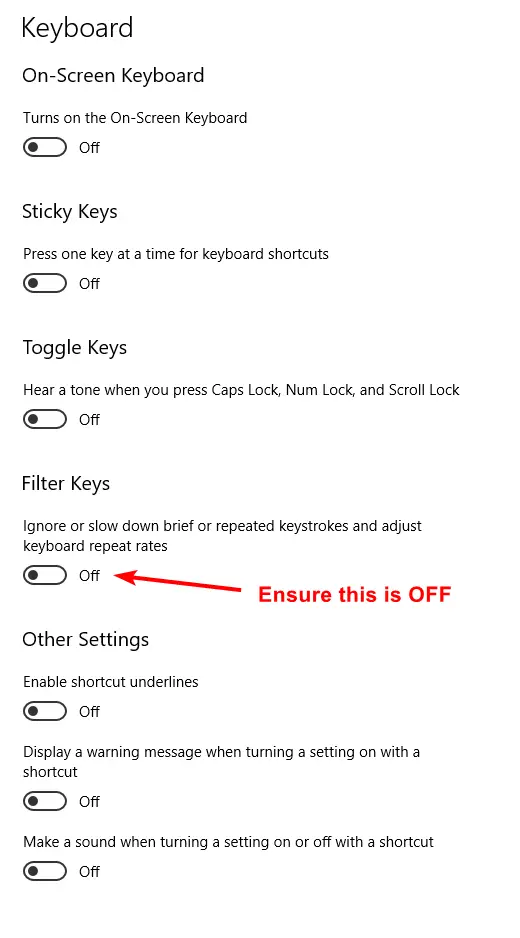
Спосаб 3: выдаліце драйвер клавіятуры
Прычынай няспраўнасці клавіятуры можа стаць пашкоджаны драйвер клавіятуры.Такім чынам, выдаліўшы іх, вы застанецеся з драйверамі клавіятуры па змаўчанні, усталяванымі ў вашай сістэме.
步驟1:Навядзіце курсор на кнопку «Пуск» у правым ніжнім куце экрана і пстрыкніце яе правай кнопкай мышы.Выберыце опцыю Дыспетчар прылад са спісу.
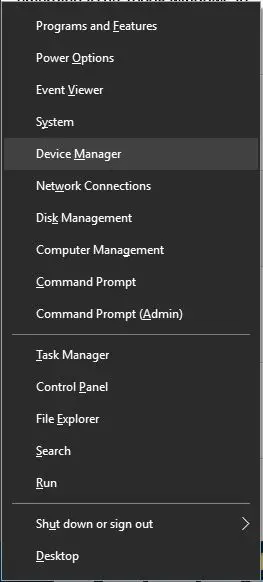
步驟2: Пасля адкрыцця Дыспетчара прылад разгарніце опцыю Клавіятура, каб праверыць наяўнасць усталяваных драйвераў.Пстрыкніце правай кнопкай мышы драйвер у спісе і абярыце Выдаліць.
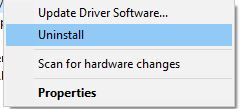
步驟3:Пасля завяршэння выдалення перазапусціце сістэму, каб вярнуцца да стандартнага драйвера клавіятуры.
Спосаб 4: абнавіць драйвер клавіятуры
Гэтак жа, як і пашкоджаны драйвер, вельмі старая версія драйвера таксама можа прывесці да спынення працы клавіятуры.Такім чынам, абнавіўшы драйвер, праблему можна вырашыць.Ёсць тры спосабу зрабіць гэта.Выконвайце любы спосаб, які вы аддаеце перавагу.
Абнавіць драйверы ўручную
Для гэтага вам спатрэбяцца некаторыя тэхнічныя веды аб ПК і клавіятурах.Перайдзіце на афіцыйны сайт вытворцы ПК або клавіятуры.Спампуйце і ўсталюйце апошнюю версію драйвера для вашага прылады.
Калі гэты метад вам здаецца цяжкім, паспрабуйце аўтаматычную загрузку драйвераў з Windows 10.
Аўтаматычнае абнаўленне драйвераў
步驟1: Выканайце крокі ў метадзе 3, каб адкрыць дыспетчар прылад.
Крок 2: Шукаць клавіятуры.Пасля пашырэння параметраў клавіятуры вы ўбачыце драйверы, усталяваныя на вашым ПК.Пстрыкніце правай кнопкай мышы драйвер і абярыце Абнавіць праграмнае забеспячэнне драйвера.
步驟3: Гэта дазволіць аўтаматычна вызначыць адпаведную версію драйвера для вашага прылады.
Абнавіць драйверы з дапамогай старонніх праграм
Гэта не працуе для вашай клавіятуры, гэта самы просты спосаб з усіх.Вам проста трэба загрузіць і ўсталяваць праграмнае забеспячэнне Driver Easy.
Крок 1: у адпаведнасці зпрамая спасылкаі загрузіць праграму Driver Easy.
步驟2:Дазвольце праграме ўстаноўкі ўсталяваць праграмнае забеспячэнне.Пасля гэтага запусціце Driver Easy і націсніце кнопку "Сканаваць зараз".Праграмнае забеспячэнне зараз скануе ваш кампутар і выявіць любыя адсутнічаюць, састарэлыя або пашкоджаныя драйверы.
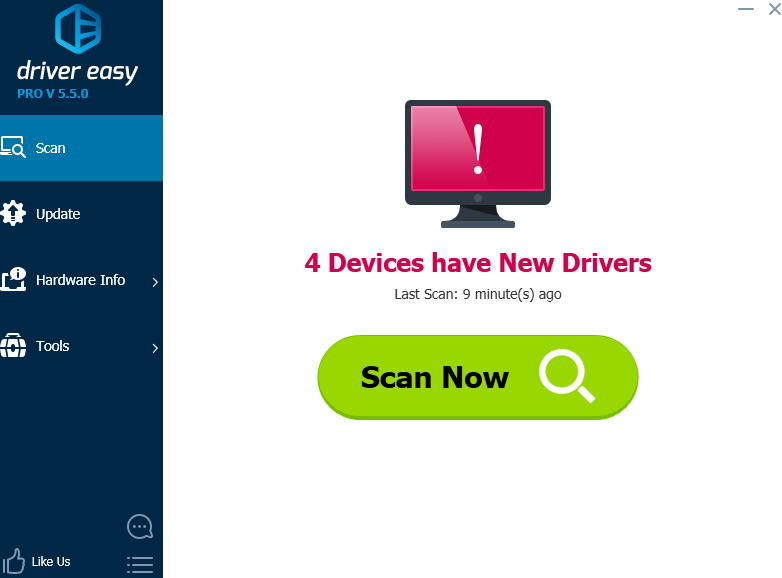
步驟3: Знайдзіце драйвер клавіятуры і націсніце кнопку Абнавіць побач з ім.(Таму ў мяне няма праблем з драйверамі клавіятуры. Такім чынам, гэта выява проста для пошуку кнопкі абнаўлення драйвера).Вы можаце абнавіць усе драйверы адначасова, проста націснуўшы кнопку Абнавіць усе.
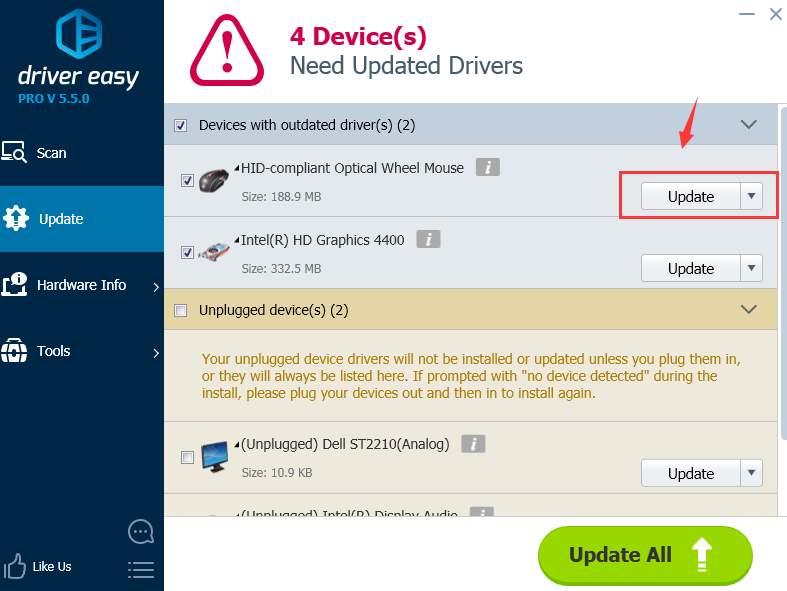
您 也 可以тутПаглядзець іншыяПраграму для абнаўлення драйвераў.
Спосаб 5: Абнавіце BIOS
Паводле майго даследавання, некаторыя карыстальнікі маюць састарэлы BIOS, які перашкаджае функцыянаванню клавіятуры.Абнаўленне BIOS - важны працэс.Усе дзеянні павінны выконвацца старанна.Гэты метад рэкамендуецца толькі ў тым выпадку, калі ўсе іншыя вышэйпералічаныя метады не прынеслі выніку.
步驟1: Спачатку вам трэба праверыць версію BIOS.Пстрыкніце правай кнопкай мышы кнопку Пуск у правым ніжнім куце экрана і націсніце Выканаць.Увядзіце «msinfo32» у дыялогавым акне, якое адкрылася.Націсніце Enter.
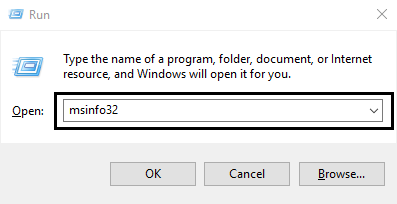
步驟2: У якое адкрылася акне праверце версію/дату BIOS.Звярніце ўвагу на ўсе дэталі побач.
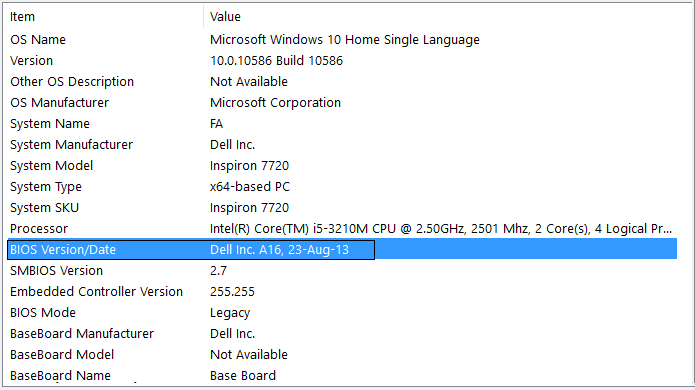
步驟3: Цяпер перайдзіце на сайт вытворцы ПК.На вэб-сайтах некаторых вытворцаў ёсць опцыя аўтаматычнага вызначэння сістэмы, якая аўтаматычна вызначае ваш кампутар.Калі гэтая опцыя недаступная, знайдзіце BIOS у радку пошуку.Знайдзіце BIOS і загрузіце апошняе абнаўленне.Спампаваны файл будзе мець пашырэнне .exe.Двойчы пстрыкніце файл, каб запусціць яго.Пасля завяршэння ўстаноўкі перазагрузіце ПК.Калі ёсць праблема з версіяй BIOS, гэта выправіць вашу клавіятуру, якая не працуе належным чынам.
Калі ў вас усё яшчэ ёсць праблемы, магчыма, праблема з самой клавіятурай.Пры выкарыстанні настольнага кампутара праверце, ці правільна падключана клавіятура да порта USB.
Спадзяюся, што гэты артыкул вырашыць вашу праблему.дзякуй за чытанне!

![Як выправіць праблемы з электроннай поштай Comcast на iPhone [Выпраўлена] Як выправіць праблемы з электроннай поштай Comcast на iPhone [Выпраўлена]](https://infoacetech.net/wp-content/uploads/2021/06/5687-photo-1605918321371-584f5deab0a2-150x150.jpg)
![Выпраўлена, што электронная пошта Кокса пастаянна запытвае пароль [Выпраўлена] Выпраўлена, што электронная пошта Кокса пастаянна запытвае пароль [Выпраўлена]](https://infoacetech.net/wp-content/uploads/2021/06/5780-photo-1607079832519-2408ae54239b-150x150.jpg)
![Немагчыма атрымаць пошту: сервер IMAP не адказвае на iPhone [Выпраўлена] Немагчыма атрымаць пошту: сервер IMAP не адказвае на iPhone [Выпраўлена]](https://infoacetech.net/wp-content/uploads/2022/08/9799-01_cannot_get_mail-150x150.png)
![Zoom: ваша інтэрнэт-злучэнне нестабільнае [Выпраўлена] Zoom: ваша інтэрнэт-злучэнне нестабільнае [Выпраўлена]](https://infoacetech.net/wp-content/uploads/2022/08/9627-01_your_internet_connection_is_unstable-670x71-150x71.jpg)
![Наладзьце электронную пошту Кокса ў Windows 10 [з дапамогай праграмы Windows Mail] Наладзьце электронную пошту Кокса ў Windows 10 [з дапамогай праграмы Windows Mail]](https://infoacetech.net/wp-content/uploads/2021/06/5796-photo-1570063578733-6a33b69d1439-150x150.jpg)
![Выправіць праблемы з прайгравальнікам Windows Media [Кіраўніцтва па Windows 8 / 8.1] Выправіць праблемы з прайгравальнікам Windows Media [Кіраўніцтва па Windows 8 / 8.1]](https://infoacetech.net/wp-content/uploads/2021/10/7576-search-troubleshooting-on-Windows-8-150x150.jpg)
![Выправіць памылку абнаўлення Windows 0x800703ee [Windows 11/10] Выправіць памылку абнаўлення Windows 0x800703ee [Windows 11/10]](https://infoacetech.net/wp-content/uploads/2021/10/7724-0x800703ee-e1635420429607-150x150.png)


![Як убачыць версію Windows [вельмі проста]](https://infoacetech.net/wp-content/uploads/2023/06/Windows%E7%89%88%E6%9C%AC%E6%80%8E%E9%BA%BC%E7%9C%8B-180x100.jpg)

